Netflix hat die Art und Weise, wie wir Medien konsumieren, völlig verändert, indem es uns ermöglicht, unsere bevorzugten Fernsehserien und Filme zu jedem beliebigen Zeitpunkt anzusehen. Allerdings könnte es bei der Nutzung der Netflix-App auf Android-Smartphones, wie bei jeder Technologie auch, zu Problemen kommen. Das Einfrieren des Bildschirms ist eines der häufigsten Probleme, das ärgerlich sein und das Seherlebnis beeinträchtigen kann. Dieser Artikel befasst sich mit einigen häufigen Problemen, die zum Einfrieren von Netflix auf Android-Geräten führen, und bietet praktikable Lösungen.
Netflix ist für Millionen von Nutzern weltweit zur bevorzugten Streaming-Plattform geworden und bietet eine umfangreiche Bibliothek mit Filmen, Fernsehsendungen und Dokumentationen. Wie bei jeder anderen Technologie ist es jedoch nicht ungewöhnlich, dass bei der Verwendung von Netflix Probleme auftreten, insbesondere auf Android-Geräten.
Ein frustrierendes Problem, mit dem viele Benutzer konfrontiert sind, ist das Einfrieren des Netflix-Bildschirms. In diesem Artikel werden wir die häufigsten Probleme im Zusammenhang mit dem Einfrieren von Netflix auf Android untersuchen und effektive Lösungen zu deren Lösung anbieten.
Mangel an Gerätespeicher
Einer der Hauptgründe dafür, dass Netflix auf Android einfriert, ist unzureichender Gerätespeicher. Wenn der Speicher Ihres Geräts fast voll ist, kann dies die Leistung der App beeinträchtigen und Probleme beim Einfrieren verursachen. Der Mangel an Speicherplatz ist ein erheblicher Faktor beim Einfrieren von Netflix auf Android-Smartphones.
Der reibungslose Betrieb von Apps wie Netflix kann beeinträchtigt werden, wenn die Speicherkapazität Ihres Geräts erschöpft ist. Um dieses Problem zu beheben, schaffen Sie Platz auf Ihrem Smartphone, indem Sie regelmäßig App-Caches bereinigen, unerwünschte Programme deinstallieren und nicht verwendete Dateien und Medien entfernen.
Um Speicherplatz auf Ihrem Smartphone freizugeben, sollten Sie auch darüber nachdenken, einige Ihrer Mediendateien auf ein externes Speichergerät oder Cloud-Speicherdienste zu übertragen. Um dieses Problem zu beheben, stellen Sie sicher, dass auf Ihrem Android-Gerät genügend freier Speicherplatz vorhanden ist. Sie können unnötige Dateien und Anwendungen löschen oder Mediendateien auf ein externes Speichergerät oder eine Cloud-Speicherplattform verschieben.
Ineffektive Netflix-App
Neben anderen Kompatibilitätsproblemen kann die Verwendung einer älteren Version der Netflix-App dazu führen, dass die Anzeige einfriert. Auch die Verwendung einer veralteten Version der Netflix-App kann zu Problemen beim Einfrieren führen. Entwickler veröffentlichen regelmäßig Updates, um die Leistung zu verbessern, Fehler zu beheben und neue Funktionen einzuführen.
Installieren Sie die neueste Netflix-App und suchen Sie im Google Play Store nach Updates, um ein reibungsloses Fernseherlebnis zu gewährleisten. Auf Ihrem Android-Gerät können Sie alle Ihre Apps, einschließlich Netflix, ganz einfach aktualisieren, indem Sie automatische App-Updates aktivieren.
Wenn Ihre App nicht auf dem neuesten Stand ist, kann es zu Kompatibilitätsproblemen mit dem Android-Betriebssystem kommen, was zu Problemen beim Einfrieren führen kann. Um die Netflix-App zu aktualisieren, öffnen Sie den Google Play Store, suchen Sie nach “Netflix” und wählen Sie die Option “Aktualisieren”, sofern verfügbar.
Probleme mit der Netzwerkverbindung
Eine weitere häufige Ursache dafür, dass Netflix auf Android einfriert, ist eine instabile Internetverbindung. Das Streamen hochwertiger Inhalte erfordert eine stabile und schnelle Internetverbindung. Wenn Ihre Verbindung schwach oder zeitweise ist, kann es zu Pufferungs- und Einfrierungsproblemen kommen.
Versuchen Sie zur Behebung dieses Problems, zu einem anderen WLAN-Netzwerk zu wechseln oder eine mobile Datenverbindung mit einem starken Signal zu verwenden. Schließen Sie außerdem alle Hintergrund-Apps, die möglicherweise Ihre Internetbandbreite verbrauchen.
Damit Netflix unterbrechungsfrei streamen kann, benötigen Sie eine stabile und zuverlässige Internetverbindung. Bildschirme können aufgrund von Netzwerkproblemen einfrieren, einschließlich instabiler Datenverbindungen oder schwacher WLAN-Signale. So diagnostizieren Sie dieses Problem:
- Um die Netzwerkverbindung wieder zu aktivieren, starten Sie Ihr Modem und Ihren Router neu.
- Gehen Sie näher an den WLAN-Router heran oder stellen Sie für einen besseren Empfang eine Verbindung über eine kabelgebundene Ethernet-Verbindung her.
- Setzen Sie die Netzwerkeinstellungen Ihres Android-Geräts zurück und treten Sie Ihrem WLAN-Netzwerk bei.
- Verwenden Sie mobile Daten oder ein anderes Netzwerk, um festzustellen, ob das Problem bei Ihrem aktuellen Netzwerk liegt.
Datenakkumulation und Cache
Die Leistung der Netflix-App kann im Laufe der Zeit durch die Ansammlung von Cache und Daten beeinträchtigt werden, was zum Einfrieren des Bildschirms führen kann. Mit der Zeit können sich der Cache und die von der Netflix-App angesammelten Daten aufblähen und zu Leistungsproblemen führen, einschließlich einfrierender Bildschirme. Das Löschen des Caches und der Daten kann zur Lösung dieser Probleme beitragen.
Gehen Sie dazu auf Ihrem Android-Gerät zu “Einstellungen”, navigieren Sie zum Abschnitt “Apps” oder “Anwendungsmanager”, suchen Sie die Netflix -App und wählen Sie die Optionen zum Löschen von Cache und Daten aus.
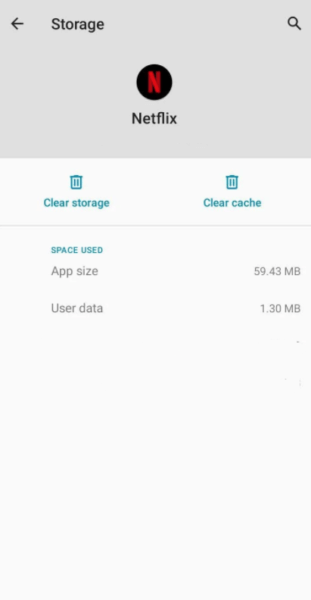
Denken Sie daran, dass Sie durch das Löschen Ihrer Daten von der App abgemeldet werden. Stellen Sie daher sicher, dass Sie Ihre Anmeldedaten kennen. Nach der Bereinigung der Daten müssen Sie sich erneut anmelden, da Sie dadurch von der App abgemeldet werden.
Aktualisierungen der Gerätesoftware
Möglicherweise ist auch das veraltete Betriebssystem Ihres Android-Geräts für den Abbruch von Netflix verantwortlich. Um sicherzustellen, dass Ihr Gerät über die aktuellste Softwareversion verfügt, prüfen Sie regelmäßig, ob Systemaktualisierungen verfügbar sind, und installieren Sie diese.
Systemaktualisierungen umfassen häufig Fehlerbehebungen, Sicherheitspatches und Leistungsverbesserungen, die die allgemeine Stabilität Ihres Geräts verbessern und Probleme mit der Netflix-Kompatibilität beheben können.
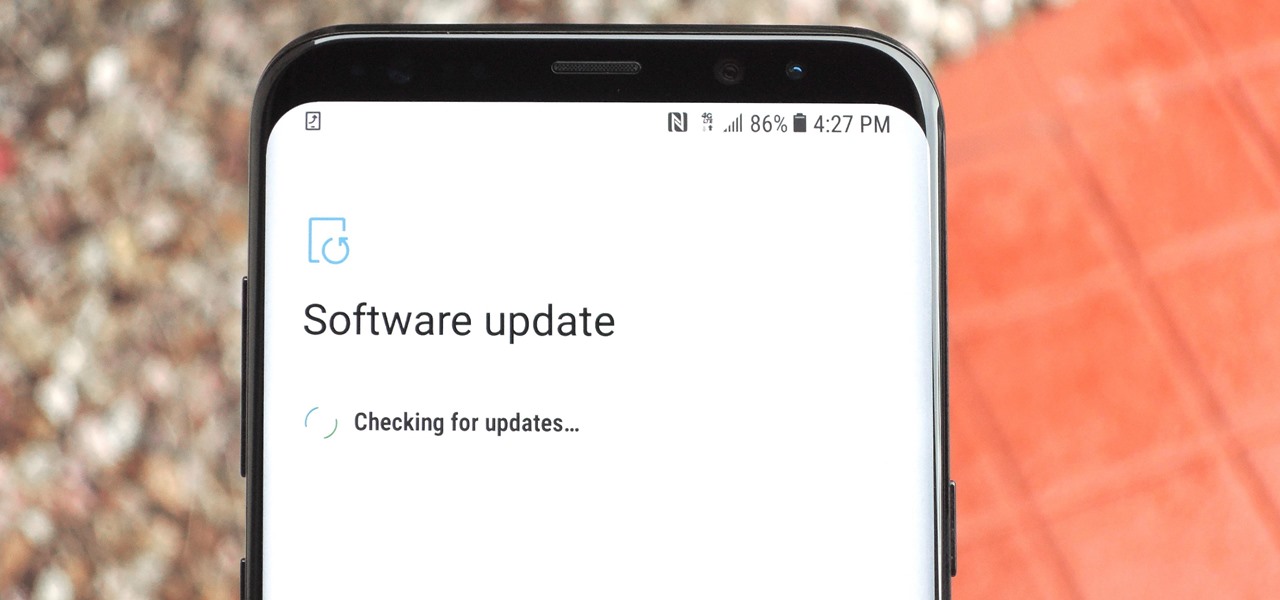
Explizite App-Berechtigungen
Ungeeignete App-Berechtigungen verhindern gelegentlich, dass Netflix wie vorgesehen funktioniert und die Anzeige einfriert. Um dies zu beheben, suchen Sie in den App-Einstellungen auf Ihrem Android-Smartphone nach Netflix und nutzen Sie die Option zum Löschen der App-Berechtigungen.
Starten Sie Netflix anschließend neu und gewähren Sie die erforderlichen Rechte, wenn Sie dazu aufgefordert werden. Diese Aktion kann dabei helfen, etwaige Konflikte oder Probleme mit App-Berechtigungen zu lösen, die möglicherweise die Ursache für das Einfrierproblem sind.
Deaktivieren Sie die Batterieoptimierung
Eine Standardoption zur Akkuoptimierung auf Android-Smartphones schränkt die Anzahl der Hintergrundaktivitäten ein, die Apps ausführen können, um Strom zu sparen. Allerdings wirkt sich dies gelegentlich darauf aus, wie gut Streaming-Apps wie Netflix funktionieren.
Gehen Sie zu den App-Einstellungen, suchen Sie den Bereich “Akku” oder “Energie” und entfernen Sie Netflix aus allen Energiespareinstellungen, um die Akkuoptimierung zu deaktivieren. Dadurch kann das Programm effektiver arbeiten und ein Einfrieren aufgrund eingeschränkter Hintergrundprozesse vermieden werden.
App-Einstellungen zurücksetzen
Wenn Netflix auf Ihrem Android-Gerät einfriert, kann das Zurücksetzen der App-Einstellungen bei der Behebung von Konflikten oder Fehlkonfigurationen hilfreich sein. Navigieren Sie dazu zu den App-Einstellungen, wählen Sie die Option “App-Einstellungen zurücksetzen” und bestätigen Sie Ihre Auswahl.
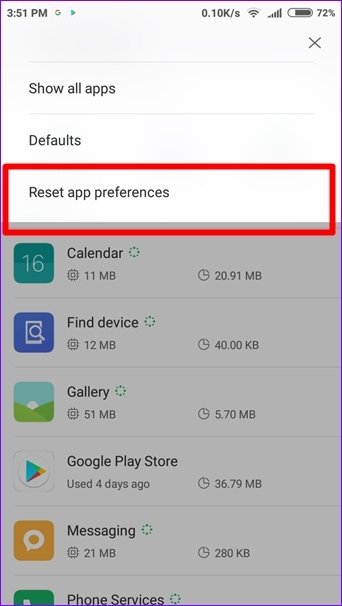
Danach müssen Sie möglicherweise die Einstellungen für andere Apps ändern, da durch diese Aktion die Einstellungen für jede App auf Ihrem Gerät zurückgesetzt werden. Starten Sie Netflix neu, nachdem Sie die Optionen der App gelöscht haben, um zu sehen, ob das Problem mit dem Einfrieren weiterhin besteht.
Softwarekonflikte
Manchmal können Konflikte zwischen der Netflix-App und anderen Apps oder Systemprozessen dazu führen, dass der Bildschirm einfriert. Diese Konflikte können aufgrund von Kompatibilitätsproblemen oder Softwarefehlern auftreten.
Versuchen Sie zur Behebung dieses Problems, Ihr Android-Gerät neu zu starten und nur die Netflix-App zu starten. Wenn das Problem weiterhin besteht, müssen Sie möglicherweise alle kürzlich installierten Apps deinstallieren, die möglicherweise Konflikte verursachen, oder als letzten Ausweg einen Werksreset auf Ihrem Gerät durchführen.
Hardware-Einschränkungen:
In einigen Fällen können Probleme beim Einfrieren von Netflix auf Hardwareeinschränkungen Ihres Android-Geräts zurückzuführen sein. Ältere Geräte oder solche mit geringerer Rechenleistung haben möglicherweise Schwierigkeiten, qualitativ hochwertiges Streaming zu verarbeiten, was dazu führt, dass der Bildschirm einfriert. Wenn dies der Fall ist, sollten Sie die Verwendung einer niedrigeren Videoqualitätseinstellung auf Netflix in Betracht ziehen oder ein Upgrade auf ein Gerät mit besseren Hardwarespezifikationen durchführen.
Ultimative Lösung zur Behebung, dass Netflix auf Android immer wieder einfriert (empfohlen)
Wenn Sie es satt haben, den manuellen Lösungen zu folgen und sich fragen, ob es eine andere Möglichkeit gibt, das Problem zu beheben, sollten Sie sich für das Android-Reparaturtool entscheiden. Hierbei handelt es sich um eine professionell empfohlene Software, die effektiv alle Arten von Android-Telefonproblemen mit einem Klick behebt, einschließlich Netflix, das immer wieder einfriert. Das Tool ist einfach zu bedienen und jeder kann sein Geräteproblem ohne technische Kenntnisse lösen.
Zu den anderen Fehlern, die behoben werden können, gehören unter anderem, dass Netflix auf Android nicht funktioniert, die Einstellungen angehalten wurden, Minecraft ständig abstürzt, die Mcdonald’s- App nicht funktioniert, Amazon Prime nicht funktioniert usw. Daher müssen Sie einfach dieses leistungsstarke Tool herunterladen und installieren und es entfernen Fehler ohne Probleme.
FAQ:
F1: Wie behebe ich das Einfrieren von Netflix auf meinem Android-Gerät?
A1: Cache und Daten löschen, App und Android-Betriebssystem aktualisieren, ausreichend Speicherplatz sicherstellen, Internetverbindung prüfen und Softwarekonflikte beheben.
F2: Warum friert Netflix auf Android ein?
A2: Häufige Gründe sind unzureichender Speicherplatz, instabile Internetverbindung, veraltete App oder Betriebssystem, Cache- und Datenaufbau, Softwarekonflikte und Hardwareeinschränkungen.
F3: Wie kann ich den Cache und die Daten für Netflix auf meinem Android-Gerät löschen?
A3: Gehen Sie zu Geräteeinstellungen > Apps > Netflix > Speicher > Cache leeren/Daten löschen.
F4: Was soll ich tun, wenn Netflix weiterhin einfriert, obwohl ich die Schritte zur Fehlerbehebung ausprobiert habe?
A4: Wenden Sie sich an den Netflix-Support, um individuelle Unterstützung und weitere Anleitungen zu erhalten.
F5: Können App-Konflikte dazu führen, dass Netflix auf Android einfriert?
A5: Ja, Konflikte mit anderen installierten Apps können den Betrieb von Netflix beeinträchtigen. Versuchen Sie, kürzlich installierte Apps oder solche, die bekanntermaßen Kompatibilitätsprobleme verursachen, zu deinstallieren.
F6: Trägt eine instabile Internetverbindung dazu bei, dass Netflix auf Android einfriert?
A6: Ja, eine instabile oder schwache Internetverbindung kann beim Streamen von Netflix zu Pufferungs- und Einfrierungsproblemen führen.
F7: Sollte ich mein Android-Betriebssystem aktualisieren, um Probleme mit dem Einfrieren zu beheben?
A7: Ja, durch die Aktualisierung des Android-Betriebssystems können Softwarekonflikte behoben und die Stabilität der Netflix-App verbessert werden.
F8: Wie deaktiviere ich die Akkuoptimierung für Netflix auf Android?
A8: Gehen Sie zu Geräteeinstellungen > Akku/Akkuoptimierung > Netflix suchen > Akkuoptimierung deaktivieren.
F9: Was passiert, wenn mein Android-Gerät Hardwareeinschränkungen aufweist, die dazu führen, dass Netflix einfriert?
A9: Erwägen Sie die Verwendung einer niedrigeren Videoqualitätseinstellung auf Netflix oder ein Upgrade auf ein Gerät mit besseren Hardwarespezifikationen.
F10: Ist es notwendig, alle genannten Schritte zur Fehlerbehebung auszuprobieren?
A10: Nein, probieren Sie die Fehlerbehebungsschritte einzeln aus und testen Sie Netflix nach jedem Schritt, um die spezifische Ursache und Lösung für das Einfrierungsproblem zu ermitteln.
Abschluss
Das Einfrieren von Netflix auf Android-Geräten kann eine frustrierende Erfahrung sein, aber glücklicherweise gibt es verschiedene Lösungen, um diese Probleme zu beheben. Indem Sie für ausreichend Gerätespeicher sorgen, eine stabile Internetverbindung aufrechterhalten, die App aktualisieren, Cache und Daten löschen, Softwarekonflikte beheben und Hardwareeinschränkungen berücksichtigen, können Sie ein reibungsloses und unterbrechungsfreies Streaming-Erlebnis auf Netflix genießen.
wenn das Einfrieren des Netflix-Bildschirms bei der Verwendung eines Android-Smartphones störend sein kann; Die in diesem Artikel behandelten Techniken können Ihnen bei der Lösung dieser Probleme helfen.
Sie können unterbrechungsfreies Streaming Ihrer bevorzugten Unterhaltung erhalten, indem Sie sicherstellen, dass Sie über ausreichend Speicherplatz verfügen, die Netflix-App aktualisieren, eine stabile Netzwerkverbindung aufrechterhalten, Cache und Daten löschen und die Software auf Ihrem Gerät aktualisieren. Nutzen Sie diese Fehlerbehebungstechniken, und schon bald können Sie Ihre Netflix-Binge-Watching-Sitzungen fortsetzen.
Sophia Louis is a professional blogger and SEO expert. Loves to write blogs & articles related to Android & iOS Phones. She is the founder of de.android-ios-data-recovery.com and always looks forward to solve issues related to Android & iOS devices

